軟體名稱:DocSearcher
軟體版本:3.92
軟體大小:8.34 MB
軟體下載:按我前往下載
備用下載:按我前往下載
軟體簡介:
DocSearcher 是一款專門搜索文檔文件的工具,由於採用開源的Lucene,POI Apache APIs 以及PDF Box API,因此能夠搜索HTML,MS Word,MS Excel,RTF,PDF,OpenOffice(及Star Office) 文檔以及文本文檔內容的能力。 其他文件格式目前則不支持,也許隨著內置搜索引擎的改進,更多的格式將會包含其中。
可以以關鍵詞(keywords)或短語(phrases)來構建你的搜索,點擊“search” 即可獲得搜索結果。
搜索結果將會顯示在一個表格中,單擊結果中的文件可以在標準網頁瀏覽器中打開。
DocSearcher 內置4 種搜索方式,包括:關鍵詞(Keyword),短語(Phrase),邏輯( Boolean),以及通配符(Wild Card)。 以下為各個搜索方式的舉例:
搜索含有“電子證券交易處理”短語的文檔,及“電子證券” 與“交易處理”作為整體是連續在一起出現的,當然中間有空格。
3. 在搜索之前,首先要建立索引。 打開菜單“Index -> Create new index”。
如果所示,首先在最上面文本框中輸入該索引的名稱(此處不建議使用中文,經軟言軟語測試,此處若使用中文第一次使用無問題,當重啟程序後變成無法識別的問號了),然後在下面選擇你要索引的目錄,該目錄即包含你要搜索的文檔文件。 然後在下面“Search Depth” 中選擇你要索引的目錄深度,0 表示不索引子目錄。“Searched by default” 默認為選擇,表示搜索時使用該索引。
另外,你還可以配置“Advanced Options” 選項卡來獲得索引Web Server,CD ROM 的能力,此處不做深入討論。 “Update” 選項卡出可以選擇何時更新該索引。“Archiving” 選項卡則可以將你的索引壓縮存檔,作為備份或者導出功能來使用。
配置完後,單擊“Add New Index” 開始創建索引。 索引結束後,彈出如下窗口顯示統計信息。
4. 在主界面的General options 選項卡中,可以選擇搜索的類型(Type of search):關鍵字(Keywords)或短語(Phrase),搜索範圍(Search in)可以為:正文與標題(body and title),標題(title),摘要(summary),正文(body)以及關鍵詞(keywords)。 在此處做搜索實驗。
“ 論文” 文件夾中包含一個二級子文件夾以及一個名為“第三方支付平台探討.doc” 的MS Word 文件。
(1). 在正文與標題中搜索關鍵字“電子證券交易處理”,結果如下:
(2). 在正文中搜索短語“電子證券交易處理”,結果如下所示:
從上圖可以看到無法以短語形式搜索出“電子證券交易處理”。 正文內容節選如下:
以上僅為不完全的測試,作為一個使用方法的入門參考。 不過,經過幾次使用發現,有部分情況下無法正確搜索出內容,沒發現具體是因為什麼,可能是對中文支持還不完美。 不管怎樣,大部分情況下使用效果還不錯,如果有興趣可以嘗試一下。 相信以後的升級會解決一些問題,帶來更好的搜索效果。
優點:
DocSearcher是一個免費開源的軟體。
你可以以關鍵詞(keywords)或短語(phrases)來構建你的搜索。
搜索結果將會顯示在一個表格中,單擊結果中的文件可以在標準網頁瀏覽器中打開。
DocSearcher 內置4 種搜索方式,包括:關鍵詞(Keyword),短語(Phrase),邏輯( Boolean),以及通配符(Wild Card)。
DocSearcher 是一款專門搜索文檔文件的工具,由於採用開源的Lucene,POI Apache APIs 以及PDF Box API,因此能夠搜索HTML,MS Word,MS Excel,RTF,PDF,OpenOffice(及Star Office) 文檔以及文本文檔內容的能力。 其他文件格式目前則不支持,也許隨著內置搜索引擎的改進,更多的格式將會包含其中。
可以以關鍵詞(keywords)或短語(phrases)來構建你的搜索,點擊“search” 即可獲得搜索結果。
搜索結果將會顯示在一個表格中,單擊結果中的文件可以在標準網頁瀏覽器中打開。
DocSearcher 內置4 種搜索方式,包括:關鍵詞(Keyword),短語(Phrase),邏輯( Boolean),以及通配符(Wild Card)。 以下為各個搜索方式的舉例:
搜索含有“電子證券交易處理”短語的文檔,及“電子證券” 與“交易處理”作為整體是連續在一起出現的,當然中間有空格。
3. 在搜索之前,首先要建立索引。 打開菜單“Index -> Create new index”。
如果所示,首先在最上面文本框中輸入該索引的名稱(此處不建議使用中文,經軟言軟語測試,此處若使用中文第一次使用無問題,當重啟程序後變成無法識別的問號了),然後在下面選擇你要索引的目錄,該目錄即包含你要搜索的文檔文件。 然後在下面“Search Depth” 中選擇你要索引的目錄深度,0 表示不索引子目錄。“Searched by default” 默認為選擇,表示搜索時使用該索引。
另外,你還可以配置“Advanced Options” 選項卡來獲得索引Web Server,CD ROM 的能力,此處不做深入討論。 “Update” 選項卡出可以選擇何時更新該索引。“Archiving” 選項卡則可以將你的索引壓縮存檔,作為備份或者導出功能來使用。
配置完後,單擊“Add New Index” 開始創建索引。 索引結束後,彈出如下窗口顯示統計信息。
4. 在主界面的General options 選項卡中,可以選擇搜索的類型(Type of search):關鍵字(Keywords)或短語(Phrase),搜索範圍(Search in)可以為:正文與標題(body and title),標題(title),摘要(summary),正文(body)以及關鍵詞(keywords)。 在此處做搜索實驗。
“ 論文” 文件夾中包含一個二級子文件夾以及一個名為“第三方支付平台探討.doc” 的MS Word 文件。
(1). 在正文與標題中搜索關鍵字“電子證券交易處理”,結果如下:
(2). 在正文中搜索短語“電子證券交易處理”,結果如下所示:
從上圖可以看到無法以短語形式搜索出“電子證券交易處理”。 正文內容節選如下:
以上僅為不完全的測試,作為一個使用方法的入門參考。 不過,經過幾次使用發現,有部分情況下無法正確搜索出內容,沒發現具體是因為什麼,可能是對中文支持還不完美。 不管怎樣,大部分情況下使用效果還不錯,如果有興趣可以嘗試一下。 相信以後的升級會解決一些問題,帶來更好的搜索效果。
優點:
DocSearcher是一個免費開源的軟體。
你可以以關鍵詞(keywords)或短語(phrases)來構建你的搜索。
搜索結果將會顯示在一個表格中,單擊結果中的文件可以在標準網頁瀏覽器中打開。
DocSearcher 內置4 種搜索方式,包括:關鍵詞(Keyword),短語(Phrase),邏輯( Boolean),以及通配符(Wild Card)。
使用說明
可以以關鍵詞(keywords)或短語(phrases)來構建你的搜索,點擊“search”即可獲得搜索結果。DocSearcher內置4種搜索方式,包括:關鍵詞(Keyword),短語(Phrase),邏輯( Boolean),以及通配符(Wild Card)。 以下為各個搜索方式的舉例:
搜索示例 搜索類型 搜索說明 電子證券交易處理 關鍵詞(keywords)搜索 搜索含有“電子證券” 或“交易處理” 的文檔。 電子證券交易處理 短語(phrase)搜索 搜索含有“電子證券交易處理”短語的文檔,及“電子證券” 與“交易處理”作為整體是連續在一起出現的,當然中間有空格。 "電子證券" - "交易處理" 邏輯(boolean)搜索 包含“電子證券” 但不包含“交易處理” 的文檔。 電子* 通配符(wild card)搜索 所有以電子開頭的詞,例如電子文檔,電子交易等。
(注:似乎對中文支持不是很理想)
DocSearcher使用方法與教學:
1. 首先確認你的系統已經安裝了JRE。
3. 在搜索之前,首先要建立索引。 打開菜單“Index -> Create new index”。
如果所示,首先在最上面文本框中輸入該索引的名稱(此處不建議使用中文,經軟言軟語測試,此處若使用中文第一次使用無問題,當重啟程序後變成無法識別的問號了),然後在下面選擇你要索引的目錄,該目錄即包含你要搜索的文檔文件。 然後在下面“Search Depth”中選擇你要索引的目錄深度,0表示不索引子目錄。 “Searched by default”默認為選擇,表示搜索時使用該索引。
另外,你還可以配置“Advanced Options” 選項卡來獲得索引Web Server,CD ROM 的能力,此處不做深入討論。 “Update” 選項卡出可以選擇何時更新該索引。 “Archiving” 選項卡則可以將你的索引壓縮存檔,作為備份或者導出功能來使用。
配置完後,單擊“Add New Index” 開始創建索引。 索引結束後,彈出如下窗口顯示統計信息。
4. 在主界面的General options 選項卡中,可以選擇搜索的類型(Type of search):關鍵字(Keywords)或短語(Phrase),搜索範圍(Search in)可以為:正文與標題(body and title),標題(title),摘要(summary),正文(body)以及關鍵詞(keywords)。 在此處做搜索實驗。
5、精確搜索。 你可以設置你想要搜索的文檔的作者和日期,還有就是文件類型的大小等,這樣可以幫助你更快地找到自己想要的文件。 如下圖:

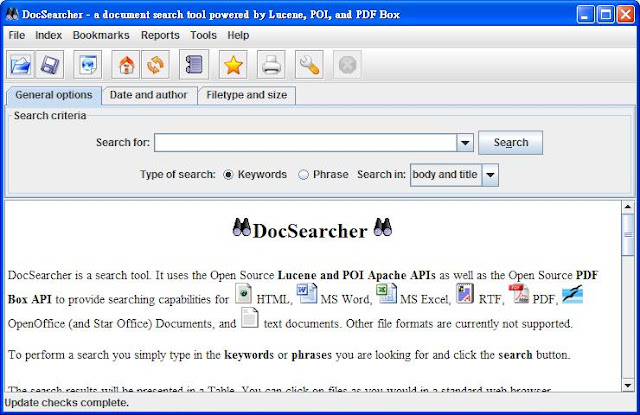

沒有留言:
張貼留言